국내에도 도메인을 구입할 수 있는 여러 사이트가 있는데요.
저는 개인적으로 저렴한 호스팅케이알을 주로 사용합니다.
오늘 포스팅에서는 hostingkr을 통해 티스토리 도메인 등록하는 방법에 대해 알아보겠습니다.
사용 가능한 도메인 주소 구매
내가 구매하고 싶은 주소가 있더라도 누군가 먼저 사용 중이라면 사용할 수 없는데요.
호스팅케이알 사이트에 들어가 사용하고 싶은 도메인주소를 검색해보세요. 사용 가능하다면 아래와 같이 장바구니 표시가 생깁니다.

참고) .com, xyz, .net 등 최상위 도메인(Top-level domain, TLD)에 따라 가격이 다릅니다. 개인적으로 .com, co.kr, .org와 같이 공신력 있는 도메인을 사용하길 추천드려요.
결제
결제 과정은 여러분이 쇼핑하는 것과 별반 다르지 않습니다.
다만 결제 과정 중간에 도메인 개인정보보호를 함께 신청해주세요.

도메인 개인정보 보호를 안 하면 아래와 같은 문제가 있으니 참조하세요.
▶ 개인정보 보호 신청 안하면 OOOO 문제 생깁니다.
도메인 티스토리에 연결
결제가 완료되면 '나의 서비스 > 도메인 관리'에 들어가 주세요.

DNS 레코드 설정
도메인 주소 우측 "점 3개" 클릭 후

"DNS 레코드 설정"에 들어갑니다.

아래와 같이 '블로그-티스토리'를 클릭한 후 저장까지 완료해 주세요.


티스토리 DNS연결
티스토리 관리자 페이지로 들어가서 '도메인 연결하기'를 누릅니다.

앞서 신청한 주소를 넣은 후 '변경사항 저장'을 누르세요.

DNS 설정 정보에 '확인 완료'가 뜨면 정상적으로 등록이 된 것입니다.
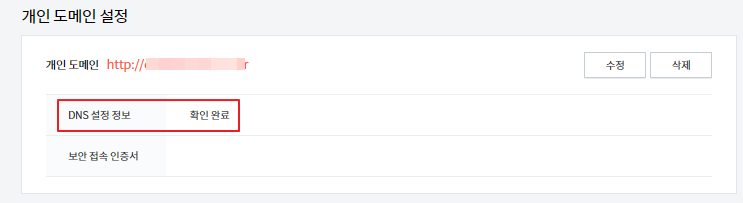
도메인을 등록했다고 해서 바로 해당 주소로 접속이 가능한 것은 아닙니다.
(통상적으로 30분에서 ~1시간 뒤 가능)
보안 접속 인증서는 쉽게 말해 현재 등록된 http 대신 https로 바뀌는 걸 말하는데요.
1일에서 3일 정도 소요 됩니다.
보안 접속 인증서까지 완료 되면 그때 검색엔진에 도메인을 등록해 주세요.
'재테크 | 부업 > 블로그 | 구글 애드센스' 카테고리의 다른 글
| 꼬예의 황금 키워드 찾기 루틴 (3) | 2023.12.26 |
|---|---|
| 티스토리 구글 서치콘솔 직접 등록 방법 (5) | 2023.12.05 |
| 개인 도메인(2차 도메인) 과연 필요한가? 장단점 분석 (0) | 2023.11.30 |
| 티스토리 SEO 필수 HTML 세팅 하기 (1) | 2023.11.18 |
| 티스토리 경쟁 블로그 인기 키워드 훔치는 방법 2가지 (0) | 2023.11.09 |






댓글